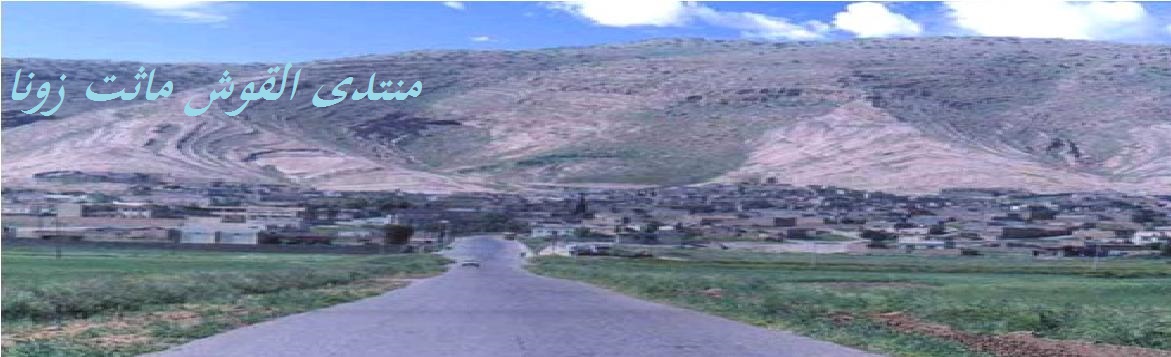هاي
شلونكم يا احلى اعضاء
اليوم جايبلكم كلشي وكلاشي عن الويندوز اكس بي للاحتراف
اتمنى يعجبكم وتقيموني
واريد ردود
السؤال الأول: ما هو نظام التشغيل ويندوز XP؟
ويندوز XP هو ثاني أحدث نظام تشغيل تنتجه ميكروسوفت بعد نظامVista ، و يعد أول محاولة فعليةلدمج خطي إنتاج ويندوز W9X و ويندوز NT.
في بداية الأمر أطلق على هذاالمشروع اسم Whisler ، و لكن الآن تم اعتماد خطين متوازيين لهذا النظام :
الخط الأول: و أطلق عليه ويندوز XP و الذي يفترض به أن يحل محل سلسلةويندوز W9X و W2Kpro .
الخط الثاني: و أطلق عليه Windows.NET و الذي يفترضبه أن يحل محل جميع أنواع ويندوز NT سيرفر و 2000 سيرفر.
بغض النظر عنالتسمية فإن كلي الخطين قائمين على تقنية NT لهذا فإن ويندوز XP يعتبر نظام تشغيل 32 بت بشكل كامل ويتمتع بالخصائص التالية: --
1- التوافقية فهو متوافق معأنظمة الملفات التالية: NTFS5,NTFS4,FAT16,FAT32 كما أنه متوافق مع أغلب البرامجالمكتوبة لأنظمة: MSDOS,WIN9X,NT4 وبعض برامج OS/2 وPOSIX كما أنه يعمل في البيئاتالشبكية لأنظمة أخرى مثل يوني** و نوفيل.
2- يعمل هذا النظام مع أغلبالمعالجات الحديثة من عائلة x86 لإنتل و Amd و هناك نسخ تعمل مع معالجات من عائلاتأخرى لشركات أخرى.كما تتوفر نسخ من ويندوز XP و Windows.NET من فئة 64 بت و قد أعدتخصيصا لتدعم معالج إيتانيوم الجديد من شركة إنتل و الذي يعتبر المعالج الأول الذيتنتجه إنتل من فئة 64 بت.
3- يدعم ويندوز XP تقنية (SMP symmetric multiprocessing توزيع معالجة البرامج على أكثر من معالج ) بينما يوفر نظامي (Windows.NET Advanced Server ) و ( Windows.NET Datacenter Server ) بالإضافة الىذلك دعم لتقنية ( COW Cluster Of Workstations ) .
4- نظام الأمان فيهمتطور و يتفوق على أي وندوز آخر.
5- يوفر ويندوز XP قدرات شبكية مدمجة فينظامه تسمح له بالإتصال مع مختلف أنواع الأجهزة بفضل الطيف الواسع من بروتوكولاتالإتصال التي يدعمها.
6- في هذا الوندوز يصبح انهيار النظام شبه مستحيلنتيجة لتماسكه الشديد الناتج عن عزل نواة النظام عن التطبيقات و قدرته العجيبة فيالتعامل مع الذاكرة و خصوصا عند استخدام نظام الملفات NTFS .
7- يدعم هذاالنظام جميع لغات العالم تقريبا بما فيها العربية دون الحاجة لشراء نسخة خاصة و ذلكبفضل دعمها لمقياس ISO Unicode أما في حالة الرغبة في تعريب قوائم الويندوز لابد منشراء نسخة معربة أو استخدام ARABIC LANGUAGE PACK لتعريب النسخة الإنجليزية.
8- تتمتع ويندوز XP بمقدرة فريدة على توفير الدعم لأي أجهزة حديثة أوإضافات مستقبلية و ذلك ناتج عن التطوير الكبير في نواة النظام HAL .
السؤال الثاني: ما هي إصدارات ويندوز XP و ما هي الفروق بينها؟
هناك عدة إصدارات من ويندوز XP كما يلي:
1- ( Windows XP Professional إصداران 32بت و 64 بت)، و ستحل محل ويندوز2000 بروفيشينال و هي تدعمالأجهزة التي تحتوي على معالجين بالإضافة الى دعمها للأجهزة التي تحتوي على معالجواحد.
2- (Windows XP Personal إصداران 32بت و 64 بت).و ستحل محل WIN9x، وتختلف عن النسخة الأولى بغياب دعم SMP أي أنها تدعم معالجا واحدا فقط.
3- (Widows.NET Server إصداران 32بت و 64 بت)،وستحل محل ويندوز 2000 سيرفر و تدعم حتى 4 معالجات.
4- (Windows.NET Advanced Server إصداران 32بت و 64 بت) ,،وستحلمحل ويندوز 2000 أدفانسد سيرفر و تدعم حتى 8 معالجات بالإضافة لدعم تقنية COW .
5- (Windows.NET Datacenter Server إصداران 32بت و 64 بت) ,،وستحل محلويندوز 2000 داتاسنتر سيرفر و تدعم حتى 32 معالج بالإضافة لدعم تقنية COW .
6- Windows NET Webserver و يستخدم كمزود ويب.
السؤال الثالث: ماهي متطلبات تشغيل ويندوز XP؟
حسب وثائق ميكروسوفت تحتاج الى معالج سرعته لاتقل عن 233 ميجاهيرتز و ذاكرة لا تقل عن 64 ميجابايت و مساحة فارغة من القرص الصلبلا تقل عن 1.5 جيجابايت، و لكن لراحة مقبولة في العمل على هذا النظام يستحسن أن لاتقل سرعة المعالج عن 500 ميجاهيرتز و أن لا تقل الذاكرة عن 128 ميجابايت و إذا كنتتعاني من تواضع مواصفات جهازك فبإمكانك تبسيط واجهة ويندوز XP و التخلي عنالجماليات الإضافية فيه لتوفير الذاكرة و قوة المعالجة و على العموم فأي جهاز نجحفي تشغيل ويندوز 2000 فإن باستطاعته تشغيل ويندوز XP .
تعتبر الويندوز XP من الأنظمة الشرهة في التهام الذاكرة لهذا فإن حجم ذاكرة 512ميجابايت لن يكون كثيرالهذا النظام و لكنه ليس ملزم.و على أي حال فإن ويندوز XP يعمل بشكل رائع مع 256ميجابايت مالم يتم ه بالكثير من البرامج و التطبيقات الملتهمة للذاكرة.
عند تفعيل جميع التأثيرات و الخواص الجمالية في الويندوز XP يلاحظ نوع منالبطء بل و التوقف عن الإستجابة للحظات عند استخدام معالجات ضعيفة بغض النظر عن حجمالذاكرة ، كما أن هذه الحالة تحدث مع بطاقات العرض الضعيفة.
و لكن مع جهازمتطور بمواصفات راقية يتحول الويندوز XP الى أسرع نظام تشغيل أنتجته ميكروسوفت.
السؤال الرابع: ما هو الإصدار النهائي لويندوز XP؟ و كيف أعرف إصدارالنسخة التي أشغلها؟
الإصدار النهائي لويندوز XP هو BUILD 2600 و للتأكد منإصدار الويندوز لديك اذهب الى START>RUN و نفذ الأمر WINVER .
السؤال الخامس: ما هو Windows Product Activation؟ و كيف أعلم أنالنسخة لدي لا تحتاج تنشيط؟
Windows Product Activation هو تقنية جديدة منميكروسوفت للتعامل مع النسخ غير الشرعية من الويندوز ، فعندما تشتري ويندوز XP وتقوم بتنصيبه سيقوم الويندوز بتوليد عدد Product ID يتكون من 20 رقما يتم توليدهوفقا لمواصفات و معلومات جهازك و على أساس هذا الرقم تحصل على ما يسمى Activation Code و الذي يقوم عند إدخاله بعملية تنشيط للويندوز أي أن المستخدم إن لم يقمبإدخال هذا الكود فإن الويندوز سيتوقف عن العمل بعد 30 يوما.
الآن لمعرفةهل النسخة لديك تحتاج الى تنشيط أم لا اذهب الى Programs -> Accessories -> System tools -> System Information إذا وجدت هناك هذه الجملة Activation Status و في مقابلها ( Activation Pending XX days remaining ) حيث XX هو عدد الأيامالمتبقية الى توقف الويندوز عن العمل ، فهذا يعني أن نسختك لم يتم تنشيطها و ستتوقفعن العمل.
أما إذا لم تجد الجملة السابقة فهذا يعني أن نسختك قد تم تنشيطهاأو شرخها ( أي انها مفكوكة الحماية ويجب أن تتأكد من ذلك أذا كنت ستشتري نسخهمزوره) بحيث لم تعد تحتاج الى تنشيط.
السؤال السادس: ما هي طريقة تنصيبويندوز XP؟
لديكم عدة طرق لتنصيب ويندوز XP :
1- باستخدام القرصالمضغوط لويندوز XP مع مراعاة أنه يجب أن يكون Bootable و لا تنسوا أن تجعلواالسيديروم هو الأول في الإقلاع عند تشغيل الجهاز ، و يمكن التحكم في ذلك من خلالالتغيير في سيتاب البيوس في البند Boot sequence ، بعد ذلك كل ما عليك هو أن تضعقرص الويندوز في مشغل السيديروم و تعيد تشغيل الجهاز و سيعمل برنامج التنصيبتلقائيا و كل ما عليك هو اتباع الإرشادات .
2- إذا فشلت الطريقة الأولى لأيسبب بإمكانك تشغيل الجهاز باستخدام أي قرص تشغيل دوس مع دعم للقرص المضغوط و شغلالبرنامج winnt.exe و الذي تجده داخل المجلد i386 في القرص المضغوط للويندوز XP .
3- إذا كان لديك على الجهاز نسخة أخرى لويندوز W9x أو NT4 أو ويندوز 2000فلتنصيب ويندوز XP قم بتشغيل الرنامج setup.exe و الذي تجده في القرص المضغوطللويندوز XP أو بتشغيل الملف winnt32.exe و الذي تجده داخل المجلد i386 و في هذهالحالة سيكون لديك خياران إما أن تقوم بتنصيب الويندوز XP فوق الويندوز القديم ، أوتنصيب الويندوز XP بشكل مستقل و في هذه الحالة و بعد إنهاء التنصيب سيظهر لك عندتشغيل الجهاز قائمة فيها خياران : ويندوز XP أو الويندوز القديم تختار منها النظامالذي تريد تشغيله ، و هنا لدي ملا حظة و هي أنه يفضل أن تقوم بتنصيب الويندوز XP على قسم آخر غير القسم المنصب عليه الوندوز القديم منعا للتداخل ، و إذا كنت مضطرالذلك بأن لا يكون لديك إلا قسم واحد و لم تتمكن من تقسيمه باستخدام برنامج Partition Magic ، عندها قد تجد بعض المشاكل في تشغيل Outlook Express في الوندوزالقديم و لحل هذه المشاكل سيكون عليك نسخ بعض الملفات من المجلد WinntSystem32 الىالمجلد WindowsSystem و للتعرف الى هذه الملفات اذهب الى Outlook Express >Help>About و هناك ستجد قائمة بأسماء الملفات التي عليك نقلها.
4- أما الطريقة التي كانت متاحة أيام ويندوز 2000 و التي تتمثل بإعداد 4 أقراص لينة وإجراء التنصيب عن طريقها فلم تكن متاحة في ويندوز xp من قبل ميكروسوفت حتى تاريخ 24اكتوبر و حتى هذا التاريخ تم التغلب على هذه المشكلة و إعداد 6 أقراص لينة لإجراءالتنصيب منها ، و ممكن ها من الروابط التالية : (كل رقم يمثل رابط ل دسكحسب التسلسل)
1 2 3 4 5 6
بعد جميع الملفات فك الضغط عنهاباستخدام برنامج winace ثم استخدم برنامج winimage لنسخ كل ملف ناتج الى القرصاللين، بعد الإنتهاء ستكون الأقراص جاهزة و ممكن الإقلاع منها لبدء تنصيب ويندوز XP و لا تنسى أن تضع القرص المضغوط للويندوز XP في محرك الأقراص المضغوطة.
أماابتداءًا من 24 اكتوبر فقد وفرت ميكروسوفت خيار التنصيب باستخدام الأقراص اللينة منخلال توفير هذا الملف لويندوز XP بروفيشينال لإعداد الأقراص اللينة التيستستخدم لإعداد ويندوز XP :
السؤال السابع: سمعت أن بعض الألواح الأم غيرمتوافقة مع ويندوز XP ، هل هذا صحيح و هل هناك طريقة لحل هذه المشكلة؟
نعم، أغلب اللوحات الأم المصنوعة بين عامي 97 و 99 قد لا تعمل مع الويندوز XP و ذلكنتيجة لأنها لا تدعم خاصية ( Advanced Configuration and Power Interface ACPI ) التي تعتمدها ويندوز XP و لكن هناك طريقة لحل هذه المشكلة باختيار نواة نظام XP أو (HAL) متوافقة مع هذه اللوحات و ذلك خلال عملية تنصيب الويندوز و في المرحلة النصيةالأولى عندما تظهر عبارة Setup is inspecting your computer's hardware configuration ، عندها يجب الضغط على مفتاح F5 حيث ستظهر قائمة بأنواع HAL لتختارالنوع المتوافق مع جهازك :
1- ACPI Multiprocessor PC للأنظمة متعددةالمعالجات و المتوافقة مع ACPI .
2- ACPI Uniprocessor PC للوحات الأم التيتدعم معالجات متعددة و لكن على اللوحة معالج واحد فقط و متوافقة مع ACPI .
3- Advanced Configuration and Power Interface (ACPI) PC للوحات الأموحيدة المعالج و متوافقة مع ACPI .
4- MPS Uniprocessor PC للوحات الأمالتي تدعم معالجات متعددة و لكن على اللوحة معالج واحد فقط و غير متوافقة مع ACPI .
5- MPS Multiprocessor PC لأنظمة متعددة المعالجات و غير المتوافقة مع ACPI .
6- ACPI Compaq SystemPro Multiprocessor or 100% compatible للأجهزةمتعددة المعالجات و المتوافقة مع ACPI من إنتاج شركة كومباك و المتوافقة معها .
7- Standard PC للأجهزة وحيدة المعالج و غير المتوافقة مع ACPI .
8- Standart PC with C-Step i486 لأجهزة وحيدة المعالج و غير المتوافقة مع ACPI و تدعم تقنية C-Step i48 .
السؤال الثامن: بعد تنصيب ويندوز XP هل هناك أيطريقة لتنصيب نسخ سابقة للويندوز WIN9x على نفس الجهاز؟
نعم هذا ممكن ،فبعد تنصيب ويندوز XP إذا أردت تنصيب أي ويندوز آخر قم بما يلي:
1- أنشئملف جديد و سمه مثلا MSBATCH.INF و اكتب فيه ما يلي:
[Setup]
CleanBoot=0
و احفظ الملف في أي مكان.
2- من قرص الويندوز الذيتريد تنصيبه اكتب هذا الأمر :
setup.exe DRIVEPATHMSBATCH.INF
حيثتضع بدل DRIVEPATH رمز المحرك و المسار الذي يحتوي على الملف الذي أنشأته مثال:
setup.exe c:newmsbatch.inf
السؤال التاسع: بعد تنصيب ويندوز XP ألاحظأن حجم الويندوز ضخم ، هل هناك طريقة لتخفيض حجمه دون التأثير على عمله؟
نعم هذا ممكن بحذف المجلدات التالية:
1- المجلد i386 و تجدونه داخل WINNTDriver Cache و هذا بعد تنصيب الويندوز و تعرفه على جميع الأجهزة ، بعد حذفهذا المجلد إذا رغبتم بإضافة أي جهاز جديد سيطلب منك الويندوز استخدام القرصالمضغوط للويندوز xp لنسخ الملفات الضرورية منه.
2- المجلد dllcache وتجدونه داخل المجلد WINNTSYSTEM32 الحجم الإفتراضي لهذا المجلد هو 400 ميجابايت ويحتوي على نسخة احتياطية من ملفات النظام ، من الممكن تصغير هذا الحجم الإفتراضيبهذا الأمر sfc /cachesize=3 و يمكن استبدال الحجم الذي وضعته و هو 3 ميجا الى أيحجم آخر و بعدها ممكن حذف محتويات المجلد المذكور.
3- تعطيل وظيفة System Restore و أنا لا أنصح بذلك إلا عند الضرورة ويتم ذلك من Control Panel -> System Properties -> System Restore -> Turn off System Restore for all drives
السؤال العاشر: خلال عملية تنصيب ويندوز XP ليس هناك إمكانية لاختيار أيمكونات أو حذفها ، و حتى بعد إكمال التنصيب عند الدخول الى إضافة /إزالة البرامجليس هناك الكثير من مكونات الويندوز المتاحة لإضافتها أو حذفها ، هل من حل؟
نعم هناك الكثير من مكونات ويندوز التي لا تظهر في قائمة إضافة /إزالةالبرامج ، لجعلها تظهر قم بما يلي:
أدخل الى مجلد الويندوز و هناك ادخل الىمجلد inf و داخل المجلد ابحث عن الملف sysoc.inf ثم افتحه بواسطة notepad أو أيمحرر نصوص و داخل الملف قم بمحو أي كلمة hide أو HIDE، ثم احفظ الملف.
السؤالالحادي عشر: هل أستطيع تسريع عمل البرامج التي أستخدمها أكثر من غيرها في ويندوز XP؟
نعم عندما تقوم بتشغيل مجموعةمن البرامج ، فإنك تستطيع جعل الويندوزيوفر اهتمام أكبر في معالجة متطلبات بعض البرامج أكثر من غيرها بحيث تتمكن منتشغيلها و جعلها تعمل بشكل أسرع.
يمكن القيام بذلك بعدة طرق:
1- الطريقة الأولى: بعد تشغيل البرنامج الذي تريد تسريعه اضغط على المفاتيح التاليةمعا: CTRL+ALT+DEL و ذلك لاستدعاء ( Task Manager إدارة المهام) و منه اذهب الى (Processes العمليات) و من القائمة ابحث عن ملف البرنامج الذي تريد تسريعه و اضغطبالزر الأيمن للفأرة على اسم الملف و اختر من القائمة المنبثقة بند ( Set Priority تعيين الأفضلية) و ستجد عدة خيارات:
(REAL-TIME الوقت الحقيقي)
(HIGH مرتفع)
(ABOVE NORMAL فوق العادي)
(NORMAL عادي)
(BELOW NORMAL تحت العادي)
(LOW منخفض)
يفضل عدم اختيارأعلى من HIGH .
2- الطريقة الثانية: أنشئ ملفا جديدا في NOTEPAD أو أي محررنصوص و اكتب فيه ما يلي:
echo off
start /high %1
احفظ الملفباسم high.bat و تستطيع حفظ الملف في المجلد SENDTO و الذي تجده داخل المجلد الخاصبالمستخدم USER PROFILE و يكون اسم هذا المجلد مرتبطا باسم المستخدم و يكون مشابهالهذا الإسم : Walid.B-JH89U2UHJ0HJ3 و تستطيع إيجاده في المجلد التالي : C:********s and Settings ، الآن عندما تريد تشغيل برنامجا ما ليشتغل و يعمل بسرعةاضغط بالزر الأيمن للفأرة على الملف التنفيذي للبرنامج مثلا : WORD.EXE و اختر منالقائمة المنبثقة البند SENDTO و منه اختر high.bat ليتم تسريع عمل البرنامج.
3- الطريقة الثالثة: أنشئ ملفا جديدا في NOTEPAD أو أي محرر نصوص و اكتبفيه ما يلي:
start /high PROGRAM PATH حيث تضع بدلا من PROGRAM PATH مسارالبرنامج مثال:
start /high c:windowsnotepad.exe
ثم احفظ الملفباسم PROGRAM.CMD حيث تضع بدلا من PROGRAM لسم البرنامج المراد تسريع تشغيله مثلا NOTEPAD.CMD و من ثم تستطيع وضع هذا الملف في أي مكان تشاء مثلا على سطح المكتب وكل مرة تريد تشغيل البرنامج شغله من هذا الملف على سطح المكتب.
السؤال الثانيعشر: في ويندوز XP هل هناك طريقة لتشغيل البرامج المتوافقة مع الإصدارات السابقةللويندوز؟
نعم و ذلك بطريقتين:
1- بالضغط بالزر الأيمن للفأرة علىأيقونة البرنامج و اختيار خصائص (properties) و الإنتقال الى التوافق (Compatibility) ثم ضع علامة على "تشغيل هذا البرنامج في وضع التوافق ل:" (Run this program in compatibility mode for و من ثم اختر نظام التشغيل السابق المتوافق معهالبرنامج .
2- بالذهاب الى Start - Programs - Accessories- Program Compatibility Wizard و اتباع التعليمات.
السؤال الثالث عشر: هل من طريقة لأعرفهل جهازي متوافق مع ويندوز XP أم لا؟
نعم إذا أردت أن تعرف فيما إذا كانتمواصفات جهازك و ما تمتلكه من برامج مناسبة لويندوز XP فزر هذه الصفحة و التيستعطيك تقريرا عن مدى جاهزية جهازك لتنصيب ويندوز XP :
[ندعوك للتسجيل في المنتدى أو التعريف بنفسك لمعاينة هذا الرابط] أما إذا أردت التأكدمن توافق جهاز أو بطاقة ما مع ويندوز XP فزر هذا الموقع:
[ندعوك للتسجيل في المنتدى أو التعريف بنفسك لمعاينة هذا الرابط] السؤال الرابع عشر: هل هناك طريقةلتسريع عمل واجهة ويندوز XP نظرا لتواضع مواصفات جهازي؟
نعم تستطيع تسريععمل واجهة ويندوز XP و لكنك ستضطر الى التخلي عن الكثير من التأثيرات المرئية ،لعمل ذلك اذهب الى control panel>system properties>advanced>performance و اضغط على settings
للحصول على أفضل أداء اختر Adjust for best performance أما إذا رغبت في إيقاف بعض التأثيرات و المحافظة على الباقي فاختر Custom ثم أزل الإشارة عن التأثيرات غير المرغوبة.
لمزيد من التسريع اذهبالى سجل النظام (start>run regedit) و هناك اذهب الى HKEY_CURRENT_USER -> ControlPanel -> Desktop و غير قيمة المفتاح MenuShowDelay من 400 الى صفر أو أيقيمة أخرى حيث تمثل هذه القيمة الوقت الذي على الويندوز انتظاره قبل أن يفتحالقوائم عند الإشارة عليها .
كما من الممكن الذهاب الى HKEY_CURRENT_USER -> ControlPanel -> Desktop -> WindowsMetrics و تغيير قيمة المفتاح MinAnimate من 0 الى 1 و هذا يلغي تأثير طي و استعادة النوافذ.
السؤال الخامسعشر: هل هناك طريقة لتخفيض حجم الذاكرة التي يستهلكها ويندوز XP؟
نعم قليلاو ذلك بالإستغناء عن بعض البريمجات المدمجة في ويندوز XP مثل Dr.Watson و debugger و اللذان يقومان بإصدار تقارير عن الأخطاء التي تحدث عند توقف أحد البرامج عن العملو هذه التقارير غير مفيدة لغير المتخصصين لهذا من الممكن إيقافها بالذهاب الى سجلالنظام (start >run regedit) و هناك الذهاب الى KEY_LOCAL_MACHINE -> SOFTWARE -> Microsoft -> Windows NT -> CurrentVersion -> AeDebug ووضع قيمة 0 في المفتاح Auto، بهذا يتوقفان عن العمل أما إذا أردت التخلص منهمانهائيا فقم بحذف مجلد AeDebug من سجل النظام.
السؤال السادس عشر: بعد تنصيبيلويندوز XP أصبح جهازي يرفض إيقاف التشغيل تلقائيا و لكن يقوم بإعادة التشغيل، ماالحل؟
في هذه الحالة سيفيدك تنصيب الدعم ل NT Apm/Legacy Support و للتأكد منتنصيبه في جهازك من لوحة التحكم اذهب الى System Propreties ثم Device Manager و منالقائمة : View - Show hidden Devices فإذا ظهر NT Apm/Legacy Interface Node منضمن قائمة الأجهزة المضافة فهذا يعني أنه منصب لديك أما إن لم يظهر فتستطيع إضافتهمن لوحة التحكم من Add New Hardware Wizard ، بعد إضافته ارجع الى Device Manager وتأكد من ظهور NT Apm/Legacy Interface Node ، فإن حلت المشكلة فبها و نعمت أما إنلم تحل فاذهب الى محرر سجل النظام (start>run regedit) و هناك الى HKEY_LOCAL_MACHINE -> SOFTWARE -> Microsoft -> Windows NT -> CurrentVersion -> Winlogon وضع القيمة 1 في المفتاح PowerdownAfterShutdown وهذا كفيل بحل المشكلة إن شاء الله.
أما إن كان NT Apm/Legacy Interface Node يظهر في Device Manager و لكن بجانبه علامة صفراء فهذا يعني وجود مشكلة ما فياللوحة الأم و ربما تكون بحاجة الى تحديث البيوس لديك من موقع الشركة المنتجة للوحةالأم.
السؤال السابع عشر: سمعت أنه عند بدء التشغيل في ويندوز XP يقومالويندوز ب الكثير من الخدمات التي تستهلك الذاكرة ، فهل من طريقة لمعرفة ماهي الخدمات غير الضرورية و كيفية إيقافها؟
نعم هناك بعض الخدمات التييقدمها ويندوز XP لا يحتاجها المستخدم الذي لا يعمل من خلال شبكة لإيقاف هذهالخدمات اذهب الىCotrol Panel ثمAdmration tools ثم Computer Management ثم الى قسم Services و اختر Disable للخدمات التي لا تحتاجها.
و أنا أقترح إيقاف هذهالخدمات لمن لا يعمل على شبكة أو لأمر آخر سأذكره :
1- Print Spooler هذايسرع الطباعة فإذا لم يكن لديك طابعة تستطيع التخلي عنه .
2- Task Scheduler و مهمته تشغيل أي برنامج في أي وقت محدد، أنت تحدده فإذا كنت لا تحتاجهذه الميزة أوقفها .
3- Messenger يرسل و يستقبل الرسائل التي يرسلها مديرالشبكة فإذا كنت لا تملك شبكة فلا حاجة له .
4- Computer Browser يحدثقائمة الأجهزة على الشبكة الداخلية فإذا كنت لا تملك شبكة فلا حاجة له .
5- Remote Registry Service للتحكم بمحرر السجل من قبل مدير الشبكة من خلال جهاز آخرعلى الشبكة فإذا كنت لا تملك شبكة فلا حاجة له .
6- Telnet إذا كنت لا تعرفما هذا فأنت لن تحتاج له .
7- Uninterruptible power supply يتحكم بعملمزود الطاقة غير المنقطع (UPS) فإذا كنت لا تملك هذا الجهاز فلا حاجة لهذه الخدمة .
8- Cryptographic Service و هي المسئولة عن أمان تبادل البيانات المشفرةوالمفاتيح على الشبكة المحلية فإن كنت لا تعمل من خلال شبكة محلية فلست بحاجة لهذهالخدمة.
9- Portable media serial number و هي مسئولة عن الحصول على الرقمالتسلسلي للجهاز الموسيقي المحمول الموصل بجهاز الكمبيوتر و ذلك لمحاربة قراصنةالملفات الموسيقية و أظن لا أحد بحاجة لهذه الخدمة الجليلة.
10- SDP Discovery service و هي تخدم الأجهزة التي تتصل تلقائيا بالشبكة و تدعم UPnP و هيأجهزة نادرة.
11- Windows time و مسئولة عن تحقيق التزامن في الوقت بينجهازك و مزود الشبكة المحلية فإن لم يكن لديك مزود الوقت TIME SERVER فلست بحاجةلهذه الخدمة.
12- Wireless zero configuration و تستخدم لإعداد أجهزةالشبكة اللاسلكية ، فإن لم يكن لديك شبكة لا سلكية فلست بحاجة لهذه الخدمة.
السؤال الثامن عشر: عندي على جهازي ويندوز XP و ويندوز إصدار آخر و كلمنهما في قسم مستقل من القرص الصلب ، و المشكلة هي أن الويندوز XP عندما يتفحصالقرص للبحث عن الأخطاء ، يقوم بتفحص كل أجزاء القرص الصلب و أحيانا يتعامل مع بعضملفات الإصدار الآخر من ويندوز على أنها ملفات معطوبة ، ماذا أفعل لكي أجعلالويندوز XP يتفحص فقط الجزء الخاص به من القرص الصلب؟
اذهب الى Start ->Run ->Regedit و هناك اذهب الى
HKEY_LOCAL_MACHINE SYSTEM CurrentControlSet Control Session Manager
على الجهة الأخرى من النافذة قمبالضغط مرتين على المفتاح BootExecute
و هناك ستجد autocheck autochk *
غير * الى الحرف الذي يمثل القسم الذي يحتوي على الويندوز XP .
السؤالالتاسع عشر: عندما أشغل Windows Explorer يفتح داخل المجلد My ********s ماذا أفعللكي يفتح مباشرة داخل أي مجلد آخر أحدده ؟
إضغط على الزر الأيمن للفأرة على shortcut لل Windows Explorer واذهب الى Properties و غير target من SystemRoot%explorer.exe الى SystemRoot%explorer.exe /e,cath غير cath الى أيمسار لأي مجلد تختاره و اضغط OK و هكذا كل مرة ستفتح الإ**بلورر سيفتح مباشرة داخلالمجلد الذي حددته.
السؤال العشرون: ما هي اختصارات لوحة المفاتيح العامة فيويندوز XP؟
CTRL+C النسخ.
CTRL+X القص.
CTRL+V اللصق.
CTRL+Z التراجع.
DELETE الحذف.
SHIFT+DELETE حذف العنصرالمحدد بشكل دائم دون وضعه في سلة المحذوفات.
CTRL أثناء سحب عنصر ما نسخالعنصر المحدد
CTRL+SHIFT أثناء سحب عنصر ما إنشاء اختصار للعنصر المحدد.
F2 إعادة تسمية العنصر المحدد
CTRL+السهم إلى اليمين نقل نقطةالإدراج إلى بداية الكلمة التالية.
CTRL+السهم إلى اليسار نقل نقطة الإدراجإلى بداية الكلمة السابقة.
CTRL+السهم إلى الأسفل نقل نقطة الإدراج إلىبداية المقطع التالي.
CTRL+سهم إلى الأعلى نقل نقطة الإدراج إلى بدايةالمقطع السابق.
CTRL+SHIFT مع أي من مفاتيح الأسهم تمييز كتلة من النص.
SHIFT مع أي من مفاتيح الأسهم تحديد أكثر من عنصر واحد في إطار ما أو علىسطح المكتب، أو تحديد نص ضمن مستند.
CTRL+A تحديد الكل.
F3 البحثعن ملف أو مجلد.
ALT+Enter عرض الخصائص للعنصر المحدد.
ALT+F4 إغلاق العنصر النشط، أو إنهاء البرنامج النشط.
ALT+Enter عرض الخصائصللكائن المحدد.
ALT+مفتاح المسافة فتح القائمة المختصرة للإطار النشط.
CTRL+F4 إغلاق المستند النشط في البرامج التي تسمح لك بالتعامل مع عدةمستندات مفتوحة في نفس الوقت.
ALT+TAB التبديل بين العناصر المفتوحة.
ALT+ESC التنقل بين العناصر بالترتيب الذي تم فتحها به.
F6 التنقلبين عناصر الشاشة في إطار ما أو على سطح المكتب.
F4 عرض قائمة شريطالعناوين في جهاز الكمبيوتر أو في مستكشف Windows.
SHIFT+F10 عرض القائمةالمختصرة للعنصر المحدد.
ALT+مفتاح المسافة عرض قائمة النظام للإطار النشط.
CTRL+ESC عرض القائمة ابدأ.
ALT+الحرف المسطر في اسم قائمة ما عرضالقائمة الموافقة
الحرف المسطر في اسم أمر موجود في قائمة مفتوحة تنفيذالأمر الموافق.
F10 تنشيط شريط القوائم في البرنامج النشط.
السهمالأيمن فتح القائمة المجاورة إلى اليمين، أو فتح القائمة الفرعية.
السهمالأيسر فتح القائمة المجاورة إلى اليسار، أو إغلاق قائمة فرعية ما.
F5 تحديث الإطار النشط
مسافة للخلف إظهار المجلد الموجود في المستوى الأعلى فيجهاز الكمبيوتر أو في مستكشف Windows.
ESC إلغاء المهمة الحالية.
SHIFT عند إدخال قرص مضغوط في محرك الأقراص المضغوطة لمنع القراءةالتلقائية للقرص المضغوط.
السؤال الواحد و العشرون: ما هي اختصارات لوحةالمفاتيح لمربع الحوار في ويندوز XP؟
CTRL+TAB النقل إلى الأمام عبرعلامات التبويب.
CTRL+SHIFT+TAB النقل إلى الخلف عبر علامات التبويب.
TAB النقل إلى الأمام عبر الخيارات.
SHIFT+TAB النقل إلى الخلف عبرالخيارات
ALT+الحرف المسطر تنفيذ الأمر الموافق أو تحديد الخيار الموافق.
ENTER تنفيذ الأمر للخيار أو الزر النشط.
مفتاح المسافة تحديد خانةالاختيار أو مسحها إذا كان الخيار النشط هو خانة اختيار.
مفاتيح الأسهمتحديد زر ما إذا كان الخيار النشط هو مجموعة من أزرار الخيارات.
F1 عرضالتعليمات.
F4 عرض العناصر في القائمة النشطة.
مسافة للخلف فتحمجلد ما موجود في المستوى الأعلى في حال تم تحديد مجلد ما في مربع الحوار حفظ باسمأو فتح.
السؤال الثاني و العشرون: ما هي اختصارات لوحة المفاتيح الطبيعية فيويندوز XP؟
WIN عرض أو إخفاء القائمة ابدأ.
WIN+BREAK عرض مربعالحوار خصائص النظام.
WIN +D عرض سطح المكتب.
WIN +M تصغير كافةالإطارات.
WIN+Shift+M استعادة الإطار المصغر.
WIN+E فتح جهازالكمبيوتر.
WIN+F البحث عن ملف أو مجلد.
CTRL+ WIN +F البحث عنأجهزة الكمبيوتر.
WIN +F1 عرض تعليمات Windows.
WIN + L تبديلالمستخدمين إذا كنت غير متصل بمجال شبكة اتصال.
WIN+R فتح مربع الحوارتشغيل.
WIN+U فتح إدارة الأدوات المساعدة.
السؤال الثالث و العشرون: ماهي اختصارات لوحة المفاتيح لمستكشف Windows ؟
END عرض أسفل الإطارالنشط.
HOME عرض أعلى الإطار النشط.
NUM LOCK+علامة نجمية على لوحةالمفاتيح الرقمية (*) عرض كافة المجلدات الفرعية ضمن المجلد المحدد.
NUM LOCK+علامة الجمع على لوحة المفاتيح الرقمية (+) عرض محتويات المجلد المحدد.
NUM LOCK+علامة الطرح على لوحة المفاتيح الرقمية (-) طي المجلد المحدد
السهم الأيسر طي التحديد الحالي إذا كان موسعاً، أو تحديد المجلد الأصل.
السهم الأيمن عرض التحديد الحالي إذا كان مطوياً، أو تحديد المجلد الفرعيالأول.
السؤال الرابع و العشرون: ماهي اختصارات لوحة المفاتيح المخصصة لذويالإحتياجات الخاصة في ويندوز XP؟
مفتاح SHIFT الأيمن لمدة ثمانية ثوانٍ : تشغيل وتعطيل ميزة لتبطيئ سرعة تكرار لوحة المفاتيح.
ALT الأيسر+SHIFT الأيسر+PRINT SCREEN تشغيل وتعطيل التباين العالي.
ALT الأيسر+SHIFT الأيسر+NUM LOCK تشغيل وتعطيل مفاتيح الماوس.
SHIFT خمس مرات تشغيل وتعطيلثبات المفاتيح.
NUM LOCK مدة خمس ثوانٍ: تشغيل وتعطيل إصدار صوت عند الضغطعلى أي من المفاتيح NUM LOCK و SCROLL LOCK و CAPS LOCK.
WIN+U فتح إدارةالأدوات المساعدة.
السؤال الخامس و العشرون: كيف لي أن أتخلص من الرسائل التيتخبرني بإرسال تقارير عن الأخطاء عند حدوثها الى ميكروسوفت ؟
اذهب الى Control Panel >System>Advanced >error reporting ثم اضغط Disable error reporting ثم اضغط OK .
السؤال السادس و العشرون: هل من طريقة ل التحديثاتالضرورية لجهازي ليصبح متوافق مع ويندوز XP و لكن قبل تنصيبه و ليس بعده؟
نعم حمل هذا البرنامج و شغله على أي إصدار ويندوز متوفر لديك:
[ندعوك للتسجيل في المنتدى أو التعريف بنفسك لمعاينة هذا الرابط] ثم اتبعالتعليمات اللتي تظهر لك.
السؤال السابع و العشرون : عند شراء قرص صلب جديد هليجب علي تقسيمه و تهيئته قبل تنصيب ويندوز XP؟
لا ، لست مضطرا لذلك و يكفيكالإقلاع من القرص المضغوط لويندوز XP و الذي سيقوم باقتراح تقسيم القرص الصلب وتهيئته لك قبل تنصيب الملفات.
السؤال الثامن و العشرون: بعد تنصيبي لويندوز XP اشتريت قرصا صلبا جديدا هل أستطيع تقسيمه و تهيئته من ويندوز XP المنصب على القرصالصلب الأخر لدي؟
نعم تستطيع ذلك بالتوجه الى Administrative tools ثم Computer Management و هناك توجه الى Disk Management و تجده تحت القسم storage عندها سترى على الجهة الأخرى من نافذة البرنامج : الأقراص المتوفرة لديك. الآن اضغطبالزر الأيمن للفأرة على القرص الذي تود تهيئته أو تقسيمه و اختر من القائمةالمنبثقة format أو أي أمر آخر تود القيام به حسب الحاجة.
السؤال التاسع والعشرون: هل من طريقة للتأكد من أن ويندوز XP يستخدم الوصول المباشر للذاكرة DMA فيتعامله مع الأقراص الصلبة لتحقيق أداء أفضل؟
اذهب الى CONTROL PANEL>SYSTEM>DEVICE MANAGER> IDE ATA/ATAPI Controllers
و اضغطبالزر الأيمن للفأرة على كل من primary و secondary و اختر PROPRETIES و هناك اذهبالى ADVANCED و تأكد من اختيار Use DMA If Available.
السؤال الثلاثون: ما هيطريقة تسجيل الأقراص المضغوطة في ويندوز XP؟
الطريقة الأولى:
1- ضعقرصا فارغا في محرك الأقراص المضغوطة.
2- افتح My Computer ثم اذهب الىالملفات التي تود نسخها و قم بتحديدها و من القائمة على الجهة المقابلة من نافذة My Computer تحت العنوان File and Folder Tasks اختر البند Copy the selected items وعندها يفتح مربع حوار النسخ و منه اضغط على محرك الأقراص المضغوطة ثم اضغط على COPY.
3- الآن في نافذة My Computer انقر مرتين على محرك الأقراص المضغوطةو عندها سترى الملفات المطلوبة تحت العنوان Files Ready to be Written to the CD ومن العنوان CD Writing Tasks اختر البند Write these files to CD.
الطريقةالثانية:
حدد الملفات أو المجلدات التي تود نسخها و اضغط بالزر الأيمنللفأرة و من القائمة المنبثقة اذهب الى SEND TO و اختر محرك الأقراص المضغوطة ليتمالنسخ مباشرة.
السؤال الواحد و الثلاثون: ما هي الطريقة التي أجبر فيهاالويندوز XP على قبول درايفرات ويندوز 2000 للأجهزة التي ليس لها درايفرات خاصةبويندوز XP؟
لعمل ذلك اذهب الى start>run و اكتب regedit و هناك اذهبالى HKEY_LOCAL_MACHINE/SOFTWARE/Microsoft/Windows NT/CurrentVersion/ و من الجانبالأخر للنافذة انقر مرتين على المفتاح ProductName و غير قيمته من Microsoft Windows XP الى Microsoft Windows 2000.
بعد الإنتهاء قم بتنصيب درايفراتويندوز 2000 للجهاز المطلوب و سيقبله الويندوز و بعد الإنتهاء من تثبيت الدرايفراتارجع مرة اخرى الى regedit و أعد كل شيء الى ما كان عليه.
هذه الطريقة قدتنفع مع بعضكم و لكنها ليس بالضرورة ستنجح مع الجميع.
السؤال الثاني والثلاثون: ما هي طريقة تأمين الويندوز XP بكلمة سر عند ترك الجهاز لفترة زمنية كيلا يلهو به أحد؟
بكل بساطة أثناء عملك على الويندوز و رغبتك في ترك الجهازلفترة ما اضغط على مفتاح ويندوز WIN KEY+L لتحصل على نافذة تطالب بإدخال كلمة سرالدخول للويندوز و بالتالي لن يتمكن أحد من استخدام الجهاز ما لم يكن يعرف كلمةالسر.
السؤال الثالث و الثلاثون: هل هناك طريقة لتسريع إقلاع ويندوز XP؟
نعم ، و ذلك ب هذا الملف من ميكروسوفت و فك الضغط عنه و تشغيله:
[ندعوك للتسجيل في المنتدى أو التعريف بنفسك لمعاينة هذا الرابط] عند تشغيلالبرنامج اختر من القائمة : TRACE>OPTIMIZE SYSTEM حيث سيقوم البرنامج بإعادةتشغيل الجهاز و سيقوم ببعض المهام و عند إنتهائه من عمله بعد إعادة التشغيل ستزيدسرعة إقلاع ويندوز XP في المرات القادمة لتشغيله.
السؤال الرابع و الثلاثون: هلمن طريقة في ويندوز XP للوقاية من نسيان كلمة المرور للدخول الى الويندوز؟
نعم و ذلك بالذهاب الى Control Panel ثم User Accounts ثم اضغط على اسمحسابك الشخصي و أسفل Related Tasks اضغط على Prevent a forgotten password لإنشاءقرص مرن password reset disk للولوج الى الويندوز دون أن تتذكر كلمة السر ، اتبعالإرشادات و بعد إعداد القرص المرن احفظه في مكان آمن لأن أي شخص يمتلك هذا القرصيستطيع الولوج الى حسابك.
و لكن ليس لدي طريقة إذا كنت ستنسى أين احتفظتبهذا القرص .
السؤال الخامس و الثلاثون:هل من طريقة للتحكم في خصائص ويندوز XP بصورة أكبر و لكن دون الولوج الى سجل النظام؟
نعم ، ممكن و ذلك بفضلالمزايا الرائعة في ويندوز XP و التي تعطيك الحرية بالتحكم بكل صغيرة و كبيرة فيخصائصه و ذلك باستخدام Group Policy Editor و للوصول إليه اذهب الى Start>Run واكتب gpedit.msc ثم اضغط OK.
هناك ستجد الإمكانية للتحكم بكثير من خصائصويندوز XP المخفية و ستفيد المستخدمين المتقدمين بشكل كبير في تطويع ويندوز لملائمةاحتياجاتهم.
السؤال السادس و الثلاثون: عند فتحي لمجلدات تحتوي على عدد كبير منالملفات عند استخدام نظام الملفات NTFS فإن فتح المجلد يستغرق فترة طويلة ، ما الحل؟
اذهب الى START>RUN و اكتب REGEDIT ثم اضغط OK و هناكاذهب الى HKEY_LOCAL_MACHINE -> SYSTEM -> CurrentControlSet -> Control -> FileSystem و هناك أنشإ مفتاحا جديدا من النوع DWORD و أعطه الإسم NtfsDisableLastAccessUpdate و القيمة 1.
السؤال السابع و الثلاثون: ما هوالقرص الديناميكي Dynamic Disk ؟
هو القرص الذي من الممكن إنشاء أقسامديناميكية عليه ، و لا يمكن التعرف عليه إلا من خلال الويندوز 2000 و ويندوز XP ، ولإنشائه اذهب الى أدوات إدارية Administrative Tools ثم إدارة الكمبيوترComputer Management ثم الى قسم إدارة الأقراص Disk Management ، الأقسام الديناميكية التيمن الممكن إنشاءها على القرص الديناميكي هي :
1- simple وهي لا تختلف عنالأقسام العادية.
2- spanned وهي تتكون من عدة أقراص ديناميكية و التي تبدوكقرص واحد و البيانات تكتب و تقرأ بشكل متسلسل.
3- stripped و هي عدة أقراصديناميكية و تبدو كقرص واحد و البيانات تقرأ و تكتب على الأقراص بشكل متوازي (فينفس الوقت) ، هذا النوع يحبذ إذا كان لديك قرصان صلبان حقيقيان ، و باستخدام هذاالنوع ستتضاعف سرعة قراءة و كتابة البيانات.
4- mirrored هذه الأقسام تتكونمن قرصين حقيقيين ، البيانات التي تكتب على أحد الأقراص تنسخ على القرص الآخر ممايزيد أمن البيانات من الضياع أو العطب.
5- RAID5 يتكون من ثلاث أقراص أوأكثر ، البيانات تكتب على قرصين و في القرص الثالث يكتب ECC كود تصحيح الأخطاء والذي بواسطته و بوجود معلومات من أي من القرصين يمكن استصلاح المعلومات في القرصالثاني في حال عطبها ، هذا النوع يحافظ على أمن البيانات و يوفر في مساحة القرص ولكنه أبطأ من النوع السابق.
الأقسام السابقة متوافقة مع نظام الملفات FAT32 و NTFS ، التحويل من قرص عادي الى ديناميكي ممكن بدون فقد للبيانات أما التحويلالع**ي قد يضيع البيانات التي على القرص، للقيام بعملية التحويل انقر بزر الماوسالأيمن فوق القرص الأساسي المطلوب تحويله، وانقر فوق Convert to Dynamic Disk، ثماتبع الإرشادات التي تظهر على الشاشة.
إن لم يظهر عنصر القائمة هذا، فانقربزر الماوس الأيمن فوق وحدة تخزين بدلاً من قرص، ربما كان قد تم تحويل القرص إلىقرص حيوي مسبقاً، أو أن الكمبيوتر هو كمبيوتر محمول. (إن الأقراص الديناميكية غيرمعتدة في أجهزة الكمبيوتر المحمولة، والأقراص القابلة للإزالة، والأقراص التي يمكنفصلها والتي تستخدم واجهات Universal Serial Bus (USB) أو IEEE 1394 (تسمى أيضاً FireWire)، أو على الأقراص المتصلة مع نواقل SCSI المشتركة.) بالإضافة إلى ذلك، لايمكن تحويل أقراص كتلة متصلة بنواقل SCSI أو بقناة ألياف مشتركة, إلى ديناميكية.)
السؤال الثامن و الثلاثون: ما هو boot defrag و كيف أتأكد أنه يعمل على جهازي؟
boot defrag هو من المزايا الجديدة التي أضيفت الى ويندوز XP و مهمته تتلخصفي القيام بإلغاء إعادة تجزئة defrag الملفات المهمة لعمل الويندوز مع كل إقلاع ممايزيد من سرعة عمل الويندوز ، و للتأكد من عمله اذهب الى سجل النظام START>RUN regedit و هناك اذهب الى HKEY_LOCAL_MACHINESOFTWAREMicrosoftDfrgBootOpt
imizeFunction و ابحث عن المفتاح Enable فإن كانت قيمة المفتاح Y فهذا يعني أنهذه الميزة تعمل ، أما إن كانت قيمة المفتاح N فهذا يعني أن هذه الميزة لا تعمل.
السؤال التاسع و الثلاثون: هل هناك طريقة لتوجيه رسالة ما للمستخدمين عندمحاولتهم للولوج الى الويندوز XP؟
نعم ، اذهب الى Control Panel - Administrative Tools - Local Security Policy و هناك اختر Security Options (فيالويندوز المعرب اذهب الى لوحة التحكم - أدوات إدارية - نهج الأمان المحلي و هناكاختر خيارات الأمان)
ابحث عن البند Interactive logon: Message text for users attempting to log on حيث تستطيع هنا كتابة الرسالة التي تود توجيهها.
و تحت هذا البند تجد Interactive logon: Message title for users attempting to log on حيث تستطيع كتابة عنوان النافذة التي ستظهر فيها الرسالة.
السؤال الأربعون:هل يدعم ويندوز XP استخدام أكثر من جهاز عرض متصل بالكمبيوتر؟
نعم يمكّن Windows XP من زيادة إنتاجية العمل عن طريق توسيع حجم سطحالمكتب. وبوصل حتى عشرة أجهزة عرض منفردة، يمكنك إنشاء سطح مكتب كبير بشكل كافٍلاحتواء العديد من البرامج أو الإطارات.
يمكنك العمل على أكثر من مهمةواحدة بسهولة وذلك بتحريك العناصر من جهاز عرض إلى آخر أو بتمديدها عبر العديد منأجهزة العرض. ويمكنك تحرير الصور أو النصوص على أحد أجهزة العرض أثناء مشاهدة عرضعلى ويب على جهاز آخر. أو يمكنك فتح عدة صفحات لمستند واحد طويل وسحبها عبر أجهزةعرض متعددة لعرض تخطيط النص والرسومات بسهولة. يمكنك أيضاً تمديد جدول بيانات Microsoft Excel عبر جهازي عرض بحيث تستطيع مشاهدة العديد من الأعمدة دون التمرير.
يعمل أحد أجهزة العرض على أنه جهاز العرض الأساسي، وهو الذي سيحتوي علىمربع حوار تسجيل الدخول عند بدء تشغيل الكمبيوتر. بالإضافة إلى ذلك ، ستعرض أغلبالبرامج إطارات على جهاز العرض الرئيسي عند بدء تشغيلها. يمكن تحديد دقة شاشةوإعدادات نوعية لون مختلفة لكل جهاز عرض. ويمكن أن يتم وصل عدة أجهزة عرض إلىمحولات منفردة للرسومات أو إلى محول واحد يعتمد عدة مخارج.على كمبيوتر محمول جهازالعرض الرئيسي هو شاشة العرض LCD. على كمبيوتر مكتبي جهاز العرض الرئيسي هو جهازالعرض المتصل بمنفذ مخرج الفيديو الأول.
لعرض نفس سطح المكتب على أجهزة عرضمتعددة قم بما يلي:
1- افتح العرض في لوحة التحكم.
2- في التبويبإعدادات انقر فوق رمز جهاز العرض الذي يمثل جهاز العرض الذي تريد استخدامه بالإضافةإلى جهاز العرض الرئيسي.
3- حدد خانة الاختيار توسيع سطح مكتب Windows داخلجهاز العرض هذا.
يسمح لك تحديد خانة الاختيار توسيع سطح مكتب Windows داخلجهاز العرض هذا بسحب العناصر عبر الشاشة على أجهزة العرض البديلة.أو يمكنك تغييرحجم إطار لتمديده عبر أكثر من جهاز عرض واحد.
السؤال الواحد و الأربعون: ما هونظام الملفات الذي ينصح باستخدامه FAT32 أم NTFS؟
NTFS هو نظام الملفاتالذي يُنصح به وذلك للأسباب التالية:
1- NTFS أكثر فعالية من FAT أو FAT32،ويتضمن الميزات المطلوبة لاستضافة Active Directory بالإضافة إلى ميزات الأمانالهامة الأخرى. يمكنك استخدام الميزات مثل Active Directory والأمان المستند إلىالمجال فقط عن طريق اختيار NTFS كنظام للملفات لديك.
2- كي تتم المحافظةعلى التحكم بالوصول إلى الملفات والمجلدات ودعم حسابات محدودة، عليك استخدام NTFS. إذا استخدمت FAT32، سيكون لكافة المستخدمين حق الوصول إلى كافة الملفات على محركالأقراص الثابتة لديك، بغض النظر عن نوع الحساب الخاص بهم (مسؤول، أو محدود، أوقياسي.)
3- NTFS هو نظام الملفات الذي يعمل بالشكل الأفضل مع الأقراصالكبيرة. (إن ثاني أفضل نظام للملفات للأقراص الكبيرة هو FAT32.)
4- الثبات : فنظام الملفات NTFS يحتوي على نسختين مشابهتين لنظام الملفات FAT و تسمى كل نسخةمنها MFT(Master File Table) و هو يشبه قاعدة البيانات ، فإذا تشوهت النسخة الأصليةمن MFT نتيجة لظهور bad sector فإن النظام عند التشغيل التالي للجهاز يستخدم النسخةالأخرى من MFT و ينشئ تلقائيا نسخة جديدة مع الأخذ بعين الإعتبار وجود الباد سيكتر، لهذا فإن هذا النظام يضمن حفظ البيانات من الضياع أو الخراب.
5- ضغظالبيانات فهذا النظام يسمح لك بضغظ الملفات أو المجلدات و تصغير حجمها بشكل ملحوظدون الحاجة الى ضغط القرص كاملا كما في DriveSpace.
6- و من المميزاتالممتازة دعمه لل ISO Unicode و الذي يسمح باستخدام 16 بت لترميز كل حرف أو رمز وليس كما في ASCII و الذي يستخدم 8 أو 7 بت فقط ، و هذا يعني باختصار أنك تستطيعتسمية ملفاتك بأي لغة كانت حتى الصينية دون الحاجة الى تغيير صفحة الترميز Code Page كما في الدوس و W9x .
7- الملفات المتفرقة. هذه الملفات هي ملفاتكبيرة جداً من حيث الحجم ويتم إنشاؤها من قبل التطبيقات بشكل تكون فيها مساحة القرصالمطلوبة محدودة. أي أن NTFS يخصص مساحة القرص فقط لأجزاء الملف التي تتم الكتابةإليها.
8- تسجيل الاسترداد لبيانات تعريف NTFS، والذي يساعدك في استعادةالمعلومات بسرعة عند حدوث فشل في الطاقة أو عند حدوث مشكلة أخرى في النظام. يسمحهذا بالوصول إلى وحدة التخزين فوراً بعد إعادة تشغيل الكمبيوتر دون انتظار chkdsk.exe حتى يعمل.
9- الحصص النسبية للقرص، والتي يمكن استخدامهالمراقبة مقدار مساحة القرص المستخدمة من قبل المستخدمين الفرديين والتحكم بها.
هناك حالة واحدة ربما ترغب فيها باختيار FAT أو FAT32 كنظام للملفات لديك. إذا كان من الضروري في بعض الأحيان تشغيل الكمبيوتر مع إصدار سابق من Windows وفيأحيان أخرى تشغيل Windows XP، فأنت بحاجة لقسم FAT أو FAT32 كقسم أساسي (أو قسم بدءتشغيل) على القرص الثابت. لا يمكن لمعظم الإصدارات السابقة من Windows الوصول إلىالقسم في حال استخدامه للإصدار الأحدث من NTFS. هناك استثناءان هما Windows 2000 و Windows NT 4.0 مع Service Pack 4 أو الأحدث. يستطيع Windows NT 4.0 مع Service Pack 4 أو الأحدث الوصول إلى الأقسام ذات الإصدار الأحدث من NTFS، لكن مع بعضالقيود: لا يمكنه الوصول إلى الملفات المخزنة باستخدام ميزات NTFS التي لم تكنموجودة عند إصدار Windows NT 4.0، بالإضافة الى أن نظام الملفات NTFS يعمل بشكلأبطئ من نظام FAT32 و ذلك لأن النظام الأول يحمل الكثير من البرامج في الذاكرة ممايسبب بطئا في العمل ، لهذا يعتبر نظام FAT32 الأسرع و يحتاج الى ذاكرة أقل .
بالنسبة لأي حالة مختلفة عن حالة أنظمة التشغيل المتعددة، فإن نظام الملفاتالمنصوح به هو NTFS.
للتحويل من نظام الملفات FAT32 الى NTFS قم بما يلي:
انقر فوق ابدأ، وأشر إلى كافة البرامج، وأشر إلى البرامج الملحقة، ومن ثمانقر فوق موجه الأوامر، في إطار موجه الأوامر، اكتب :
convert drive_letter: /fs:ntfs
على سبيل المثال، تؤدي كتابة convert D: /fs:ntfs إلى تهيئة محرك الأقراصD: بالتنسيق ntfs.
التحويل الع**ي من NTFS الى FAT32 غير ممكن وسيسبب ضياع للبيانات الا في حالة استخدام برنامج مثل PARTITION MAGIC .
السؤال الثاني و الأربعون: كيف أضيف البرامج التي أستخدمها كثيرا الىقائمة إبدأ؟
سنعطي مثال لإضافة الحاسبة الى قائمة إبدأ:
1- انقرفوق ابدأ, ثم انقر فوق كافة البرامج.
2- انقر فوق البرامج الملحقة وأشر إلىالحاسبة.
3- انقر بزر الماوس الأيمن فوق الحاسبة ثم انقر فوق إضافة إلىالقائمة ابدأ.
4- انقر في أي مكان من سطح المكتب للخروج من القائمة ابدأ.
السؤال الثالث و الأربعون: ما هو معالج تنظيف سطح المكتب؟
رموزالاختصارات مفيدة جداً, لكنها سرعان ما تتجمع على سطح المكتب. معالج "تنظيف سطحالمكتب" يحل المشكلة! يزيل المعالج من سطح المكتب الرموز التي لم تنقر فوقها خلالالأيام الستين الماضية وينقلها إلى مجلد يدعى "اختصارات سطح المكتب غير المستخدمة". ويمكنك فتح المجلد لاستعادة أي من الرموز (النقر فوقها يعيدها إلى سطح المكتب منجديد), أو يمكنك ببساطة إرسالها إلى سلة المحذوفات.
لتفعيل معالج تنظيف سطحالمكتب :
1- انقر فوق ابدأ, ثم انقر فوق لوحة التحكم.
2- انقر فوقالمظهر والسمات.
3- ضمن اختر مهمة, انقر فوق تغيير دقة الشاشة.
4- في التبويب سطح المكتب, انقر فوق تخصيص سطح المكتب.
5- حدد خانة الاختيارتشغيل "معالج تنظيف سطح المكتب كل 60 يوم, ثم انقر فوق موافق.
إذا أردتتنظيف سطح المكتب من الملفات غير المستخدمة بين تواريخ عمل المعالج, فاتبع ببساطةالخطوات من 1 إلى 4 الموصوفة أعلاه، ثم انقر فوق الزر المسمى تنظيف سطح المكتبالآن.
السؤال الرابع و الأربعون:ما هي أنواع حسابات المستخدمين؟
هناكثلاثة أنواع من حسابات المستخدمين:
1- حساب مسؤول الكمبيوتر - يعطي المالكقدرة غير محدودة لتعديل الكمبيوتر بأي طريقة، والأهم من ذلك عرض وتغيير محتوياتكافة الحسابات الأخرى. وبشكل عام، يملك واحد من مستخدمي كمبيوتر مشترك حساب مسؤولالكمبيوتر - الريّس! ويستطيع من يملك حساب مسؤول الكمبيوتر، من بين مهام أخرى:
إنشاء وحذف حسابات المستخدمين على الكمبيوتر.
تغيير اسم، وصورة،وكلمة مرور، ونوع أيّ من حسابات المستخدمين.
تثبيت البرامج والأجهزة وإلغاءتثبيتها.
تغيير كافة إعدادات النظام.
ولكن ، لا يستطيع مالك حسابمسؤول الكمبيوتر تغيير حسابه إلى نوع آخر من أنواع الحسابات إلاّ إذا بقي حسابمسؤول كمبيوتر واحد على الأقل. إن ذلك يضمن أن ييقى دوماً من هو قادر على التحكمالكامل بتشغيل الكمبيوتر.
2- الحساب القياسي - يتوفر هذا الحساب لمستخدمي Windows XP Professional الذين يستخدمون أجهزة الكمبيوتر في بيئة المجال. وبواسطةالحساب القياسي، يستطيع المستخدم:
تثبيت البرامج والأجهزة وإلغاء تثبيتها, شرط ألاّ يؤدي ذلك إلى تعديل إعدادات في الكمبيوتر تم تقييدها من قبل مالك حسابمسؤول الكمبيوتر.
إنشاء كلمة مرور الحساب، وتغييرها، وإزالتها.
تغيير صورة الحساب.
3- الحساب المحدود - يُعتبر تعيين حساباتالمستخدمين المحدودة طريقة فعّالة لمنع المستخدمين قليلي الخبرة أو غير المخوّلينمن تغيير إعدادات الكمبيوتر وحذف الملفات الهامة. ويستطيع مالكو الحسابات المحدودةفقط:
إنشاء، أو تغيير، أو حذف كلمات المرور الخاصة بهم.
تغيير صورالحسابات الخاصة بهم.
بالإضافة الى ذلك هناك حساب Guest (الضيف):
تسمح ميزة الوصول إلى Guest في Windows XP لشخص ليس من المستخدمينالنظاميين للكمبيوتر المشترك بتشغيله كما لو أنه يملك حساباً محدوداً. الوصول إلى Guest غير محمي بكلم